من برای امرار معاش در مورد تلفن می نویسم و بیش از یک دهه است که از آیفون به عنوان دستگاه شخصی خود استفاده می کنم، اما حتی من، در خرد بی نهایت (بخوانید: بسیار محدود) تلفن همراه، گهگاه قربانی کشف یک «چگونه» می شوم. لعنتی من این را نمی دانستم؟» ویژگی آیفون
این پدیده به ویژه زمانی که به کاری مربوط می شود که من همیشه در آیفون خود انجام می دهم، که در این مورد، اسکرین شات است، ناامید کننده است. و پسر، آیا من عاشق یک اسکرین شات خوب هستم؟ چه میمها، لباسها، مسیرهای نقشه، فهرستهای خرید، نمایههای رسانههای اجتماعی یا تعاملات چت گروهی، رول دوربین من پر از تصاویر یکبار مصرف است که یا خیلی تنبل بودهام حذفشان کنم، یا احساس میکنم مجبور به حفظ آنها هستم. از ترس اینکه دوباره در آینده به آنها نیاز داشته باشیم (این میم مبهم والاس و گرومیت یک روز به کار شما خواهد آمد!).
اما من پرت می شوم. ما راهنمای دقیقی در مورد نحوه گرفتن اسکرین شات در آیفون در جای دیگری در TechRadar داریم، اما آیا میدانستید که میتوانید با استفاده از همان روش از کل صفحات نیز عکس بگیرید؟ بله، درست خواندید: کل صفحات. نه فقط بخشی از صفحه که در محدوده صفحه نمایش 6.1 اینچی (یا 6.7 اینچی) آیفون شما قابل مشاهده است. نه خواننده عزیز کل صفحات
اتفاقاً، این ویژگی فقط برای صفحات وب اعمال می شود - پس ، صفحاتی که در Safari ، Chrome و غیره مشاهده می کنید - اما هنوز هم ابزار مفیدی است که ای کاش قبلاً در مورد آن می دانستم. اساساً به شما امکان میدهد محتوای طولانی مانند دستور العملها و مقالهها را در یک عکس یا سند ثبت کنید و نیاز به پیمایش در چندین اسکرینشات را زمانی که میخواهید آن محتوا را بهصورت آفلاین بخوانید، از بین میبرد.
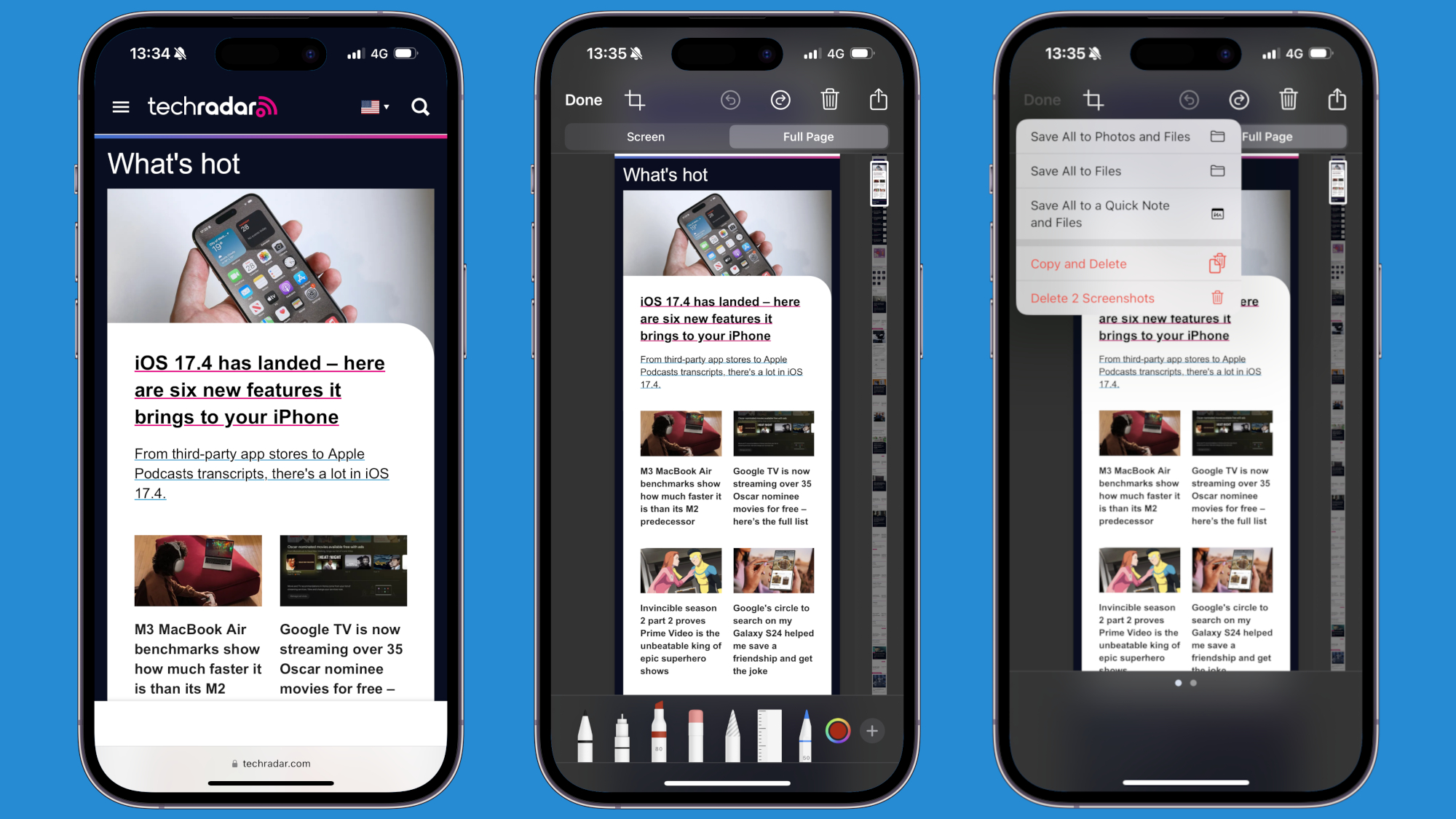
برای گرفتن اسکرین شات از کل صفحات در آیفون، روش معمول اسکرین شات را دنبال کنید – یعنی دکمه افزایش صدا و دکمه پاور را همزمان فشار دهید – سپس روی عکس گرفتن ضربه بزنید و گزینه «صفحه» را به «صفحه کامل» تغییر دهید. سپس به شما این امکان داده می شود که کل صفحه را در گالری خود ذخیره کنید یا به عنوان PDF در بخش فایل آیفون خود ذخیره کنید.
et voila! اکنون میتوانید روی تصاویر کاملاً عظیم در رول دوربین خود زوم کنید، یا با شادی در فایلهای پیدیاف بهگونهای پیمایش کنید که گویی صفحات وب زندهاند (برای آنچه ارزش دارد، دومی گزینه بسیار سادهتر از این دو است).
اما بیشتر وجود دارد! همچنین میتوانید با ضربه زدن روی نماد قلم کوچک در بالای صفحه، سپس نماد «بعلاوه» و سپس دکمه « گفت ن امضا»، اسکرینشاتهای خود را امضا کنید - اعم از تصاویر یا PDF. این به ویژه برای رسیدگی به اسناد رسمی از راحتی آیفون شما مفید است.
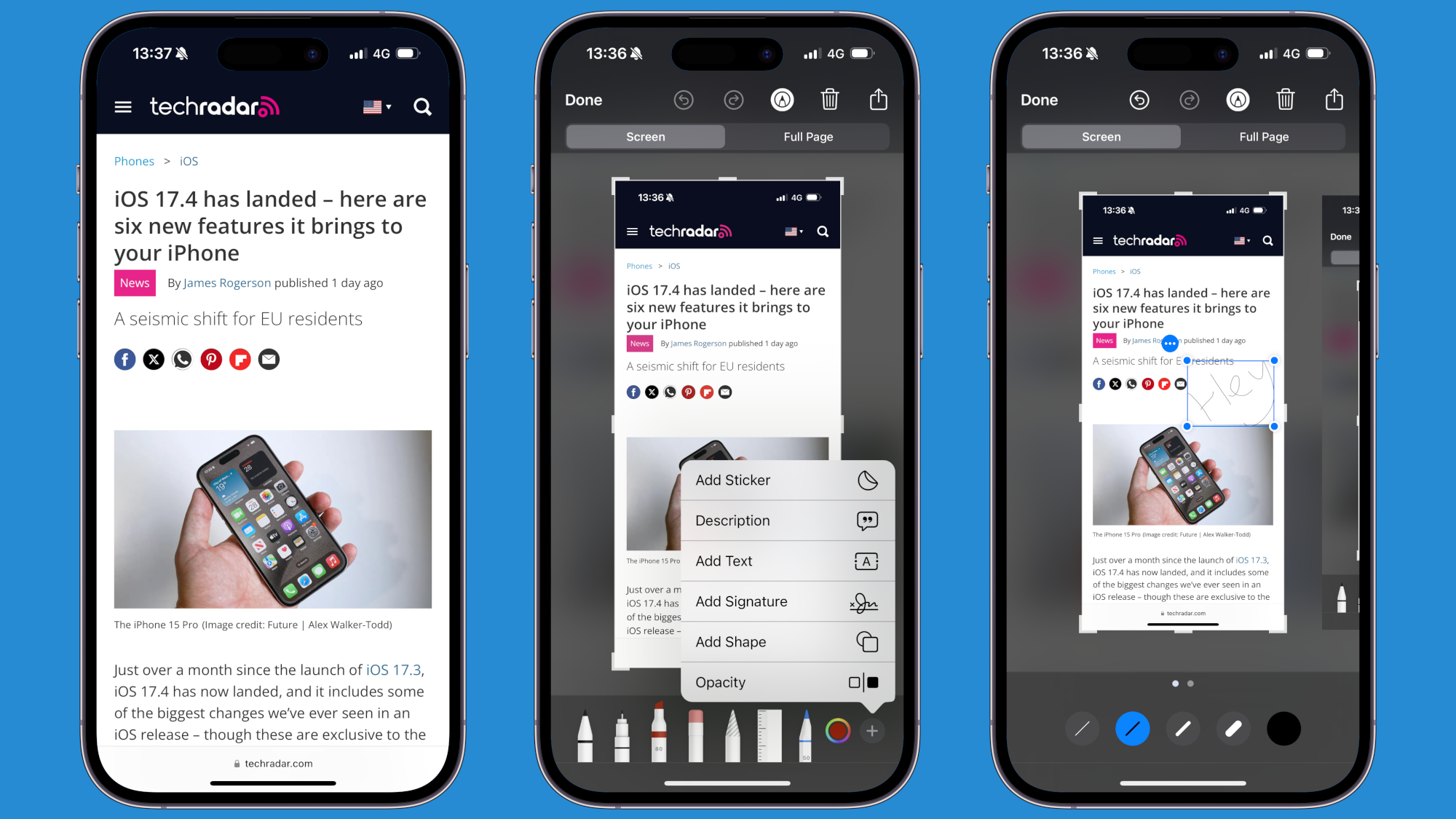
شایان ذکر است که کاربران اندروید سالهاست که میتوانند از کل صفحات اسکرین شات بگیرند - و آنها را به صورت دیجیتالی امضا کنند - و در واقع این اسکرین شاتهای تمام صفحه به صفحات وب در بهترین گوشیهای اندرویدی نیز محدود نمیشوند.
با این حال، این واقعیت را از بین نمی برد که توانایی گرفتن اسکرین شات های تمام صفحه در آیفون بسیار مفید است، و با توجه به تعداد زیاد کاربران آیفون در جهان، شاید تعجب آور نباشد که این ویژگی هنوز وجود ندارد. دانش رایج در سال 2024
برای آپشن های بیشتر برای بهبود آیفون، جمعبندی ما از پنج ترفند پنهان iOS را تحلیل کنید که به شما کمک میکند آیفون خود را سریعتر پیمایش کنید ، و همچنین راهنمای ما برای ویژگی پنهان iOS 17 که باعث میشود آیفون شما دو برابر سریعتر احساس کند .

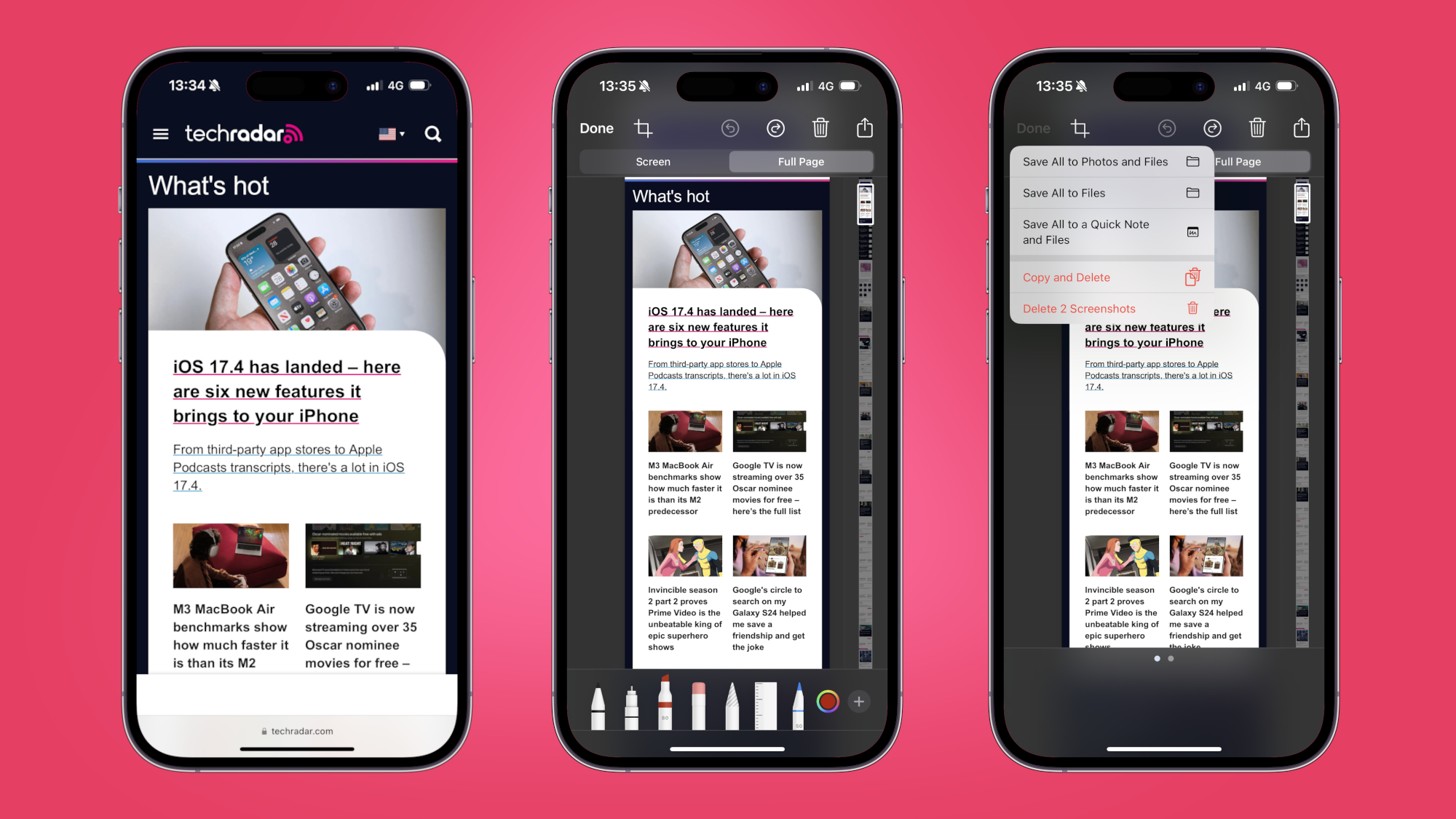

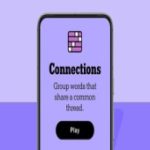

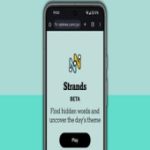


ارسال نظر